アカウントを個人用と会社用に分けた時や、誰かにそのままページ毎渡したい時にページを複製する方法を紹介します。
2023/10/4 NotionのWEB公開の項目が変更になったので記事内容を修正しました
Notionの「共有」機能のWEBで共有で即コピー!
安心してください。「WEBで共有」をOnにしても、いきなり誰かに情報が公開してしまう!訳ではありません。
そして…無料プランでOKです!
WEB公開の際、Googleのインデックスを拒否する設定がデフォルトになります。
つまり、Notionで作ったページを通常のWEBページ同様に検索結果に表示されることがありません。
内々で利用したい場合や、特に公開したくないという場合は無料プランでOK。
検索させたい場合は、有料プランへの申し込みが必要です。プランアップはこちらから
Notion にログインしたら、右上に「共有」の文字があるのでクリックします。
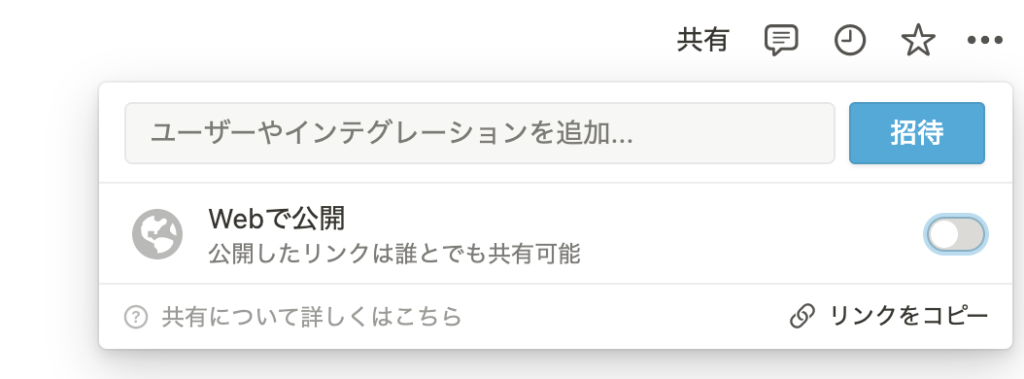
WEBで公開のトグルをOnにします。(丸を右にする)
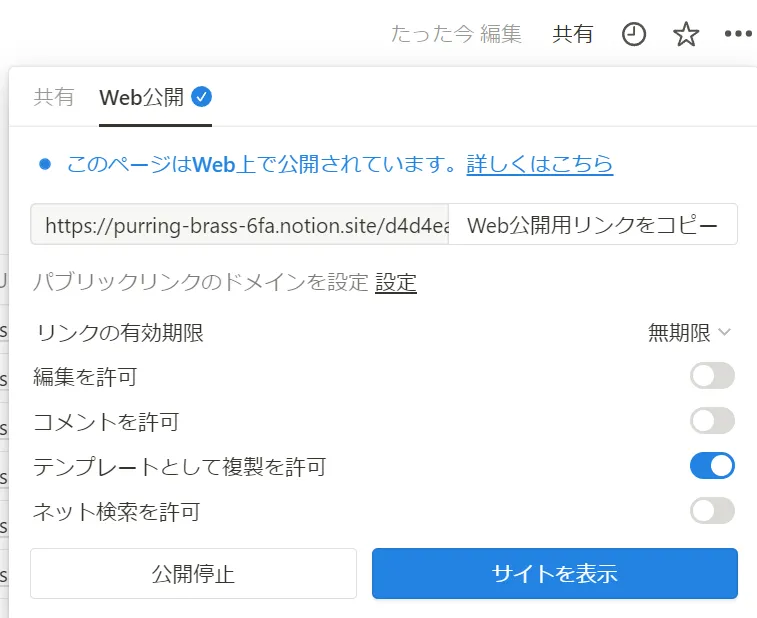
オプションを開くと、
編集を許可
コメントを許可
テンプレートとして複製を許可
ネット検索を許可
が表示されます。
特定の誰かに渡したいだけの場合は、上記の図の通り「テンプレートとして複製を許可」のみOnにします。
ウェブ公開用リンクをコピー
「ウェブ公開用リンクをコピー」をクリックしたら、別タブ(ショートカット:Command / Ctr + T)を開き、コピーしたURLを貼り付けます。
そのまま、Command / Ctr + V でOK!
共有したページのみが表示されます。
Notionに戻って、コピーしたい方のアカウントにしてください。
そして、もう一度共有したページに戻ったら、右上にある「複製」をクリック。
そうすると、自動でログイン画面が一瞬開き「ページを(アカウント名)にコピーしています」と表示されます。
Notionをもっと学びたい方におすすめの書籍
Notionで実現する新クリエイティブ仕事術
ベストセラー「転職2.0」の著者によるNotion仕事術。
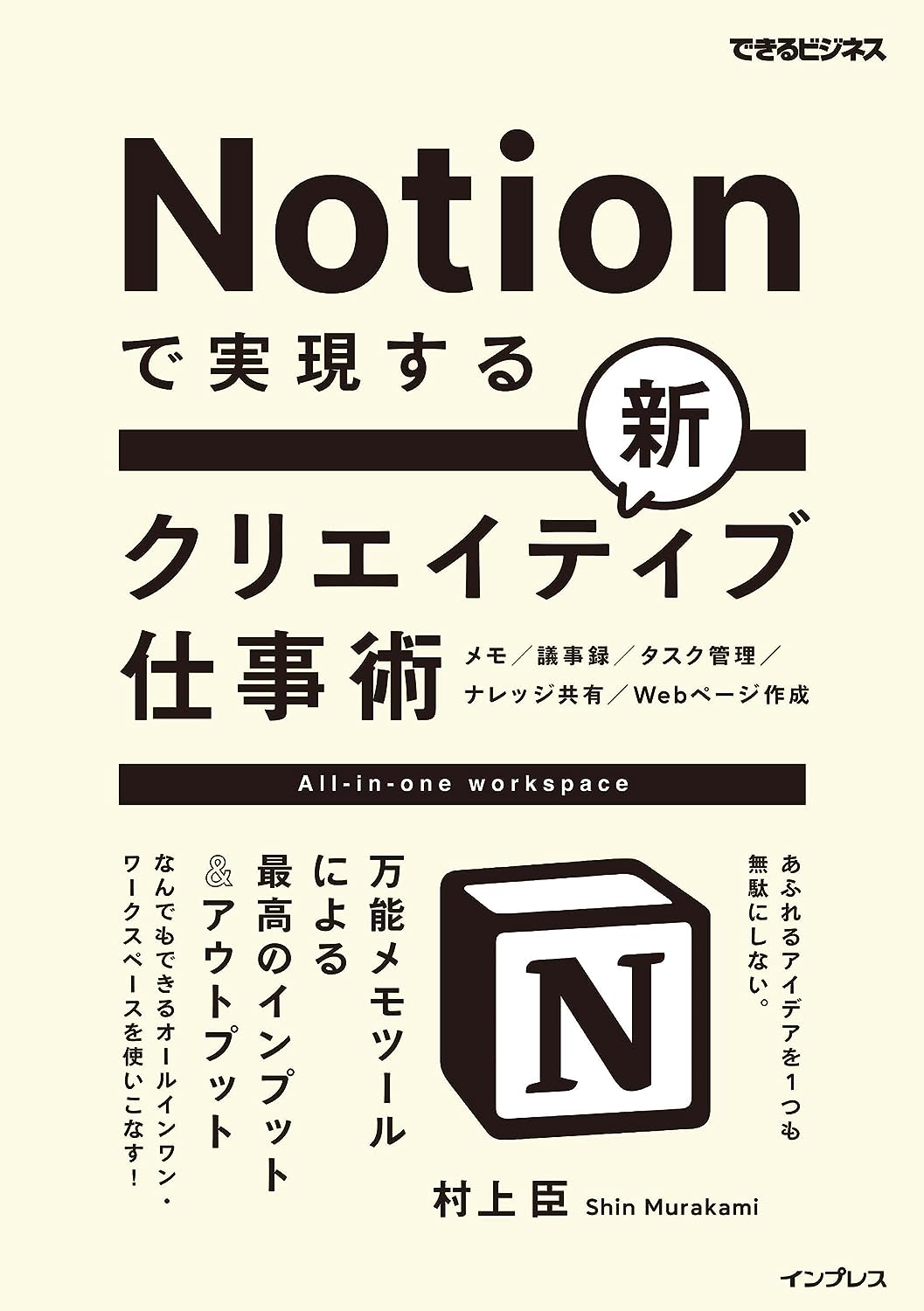
Notionで実現する新クリエイティブ仕事術 万能メモツールによる最高のインプット&アウトプット できるビジネスシリーズ
ベストセラー書『転職2.0』の著者であり、自らもNotionのヘビーユーザーである村上臣氏が、人気沸騰中の万能メモツール「Notion」をクリエイティブな仕事に役立てるためのノウハウを大公開。日々集まってくる大量の情報をNotionに集約して、いかにしてインテリジェンスに昇華するかを、わかりやすく解説しています。
もちろんNotionを使ったことがなくても大丈夫。基本的な使い方からテンプレートのカスタマイズ方法、共同作業の方法まで画面を掲載して1手順ずつ解説しています。
著者:村上 臣
はじめるNotion
Notionをはじめたものの「どう使えばいいかわからない」と悩んでいる方、もっと便利に使いたい方にお勧めの本です。
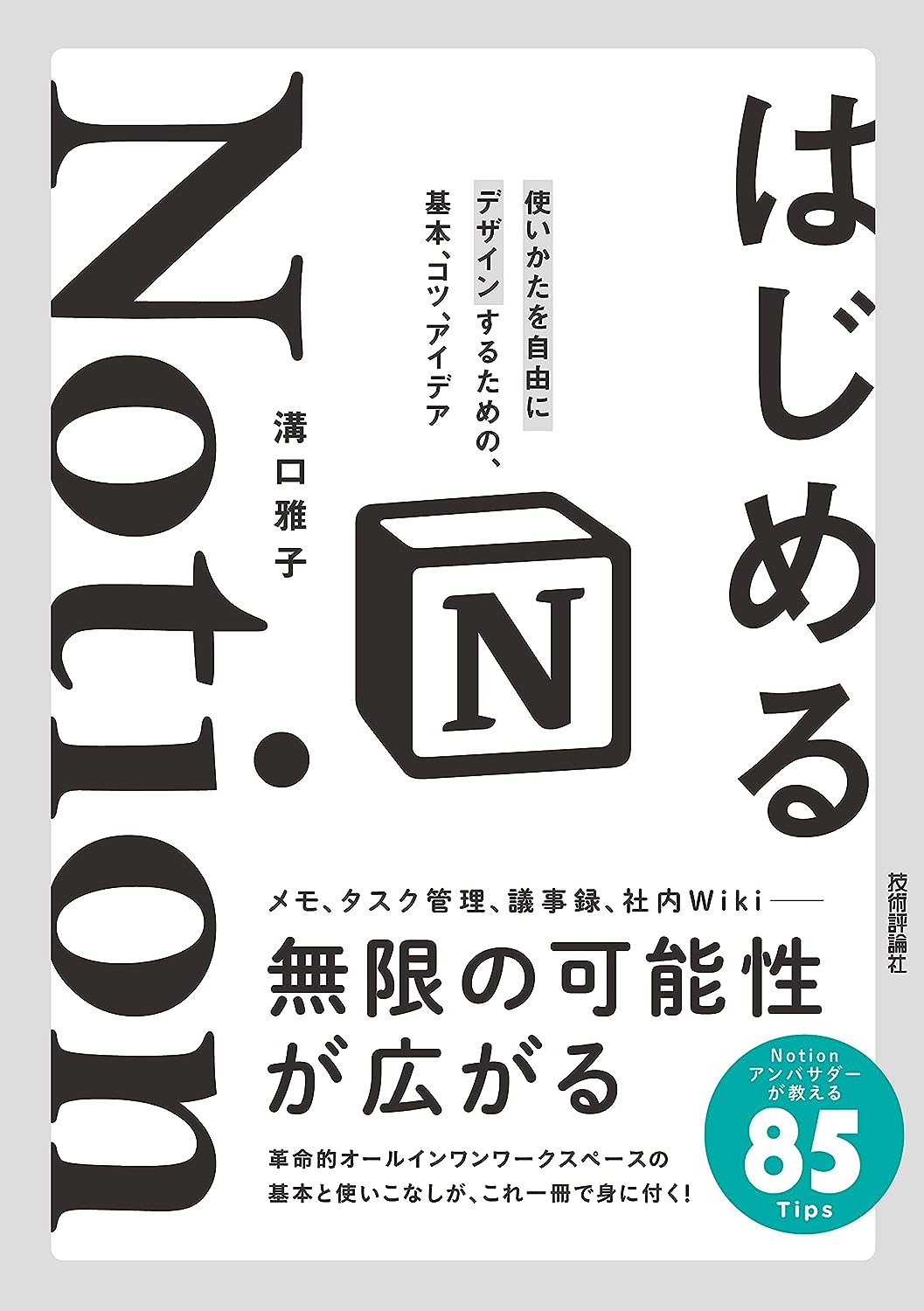
はじめるNotion 使いかたを自由にデザインするための、基本、コツ、アイデア
★革命的オールインワンワークスペースの「基本」と「使いこなし」が、これ一冊で身に付く!メモ、タスク管理、議事録、社内Wiki――、あらゆる情報を一元管理できるオールインワンワークスペース、Notion。Notionの基本的な使いかた、ページデザインの考えかた、使用法のアイデア、便利に使うためのコツ、チームで使うための方法まで、すべてを一冊に凝縮しました。
著者:溝口 雅子
まとめ
Notionでは、簡単にページを共有・複製することが可能です。
個人アカウントのページを法人アカウントへ複製したい時や、チームメンバーに共有したい時など是非使ってみてください。
▼Notionのデータベースがいまいちよくわからない…という方は騙されたと思ってこれ見て




